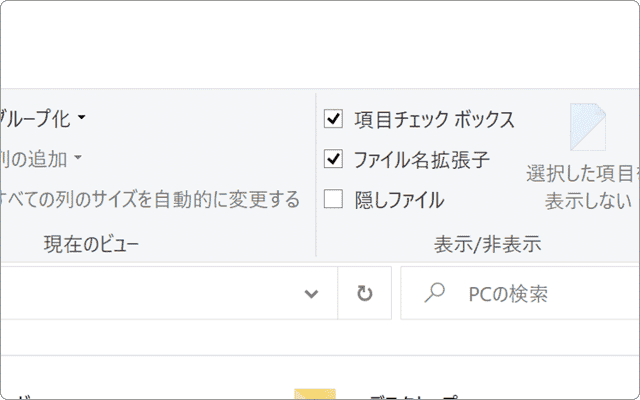Windowsで拡張子を表示する方法はこちら
はじめに
ファイルの拡張子(かくちょうし)は、通常、ファイル名+拡張子の形式で表示され、.(ピリオド)で区切られて表記されます。また、拡張子の多くは3〜4文字で定義されます。
(例)拡張子を表示したときのファイル名

![]() 公開日:
2022/03/31 /
公開日:
2022/03/31 /
![]() 最終更新日:
2022/03/31 /
最終更新日:
2022/03/31 /
![]() 著者:まきばひつじ /
著者:まきばひつじ /
![]() この記事をシェアする
この記事をシェアする
STEP1 拡張子の表示と主なファイル拡張子
本記事では、ファイルに拡張子を表示させる方法と、Windowsで主に使用される、ファイルの拡張子について説明します。
(A)Windowsで拡張子を表示する
ファイルの拡張子は、フォルダーオプションで、表示のオン/オフを切り替えることができます。ファイルの拡張子の表示を有効にすると、デスクトップやエクスプローラーなど、すべての画面で、ファイルに拡張子が表示されます。
1 ![]() エクスプローラーを起動し、[表示]をクリックします。
エクスプローラーを起動し、[表示]をクリックします。
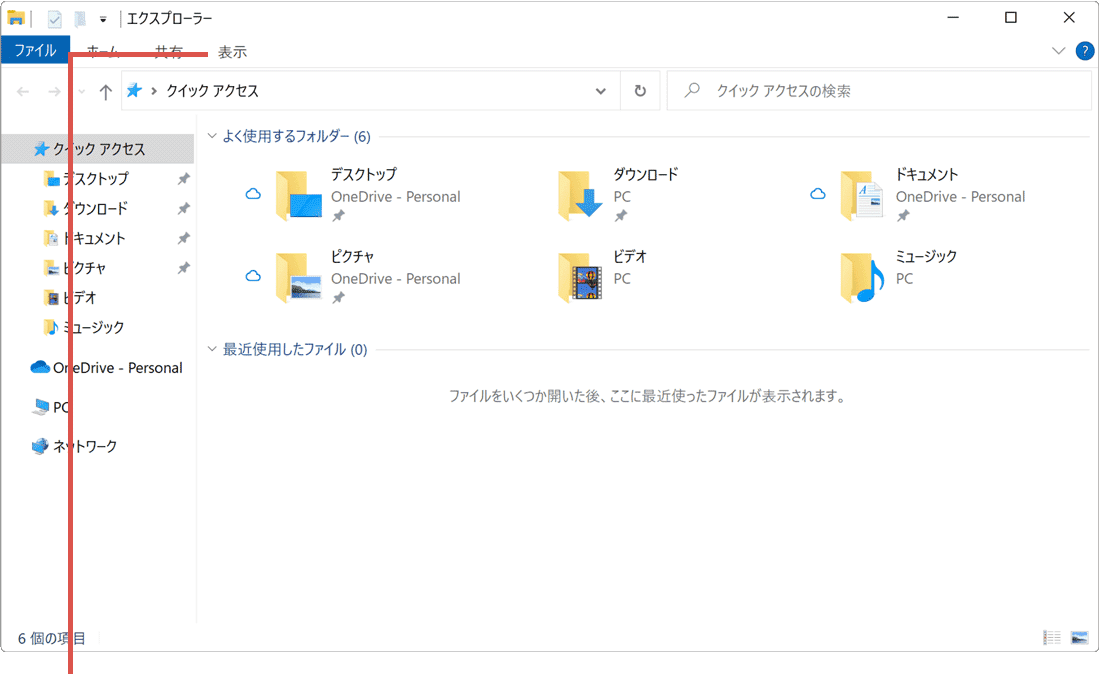
[表示]をクリックします。
2 表示された項目の中から、[オプション]をクリックします。
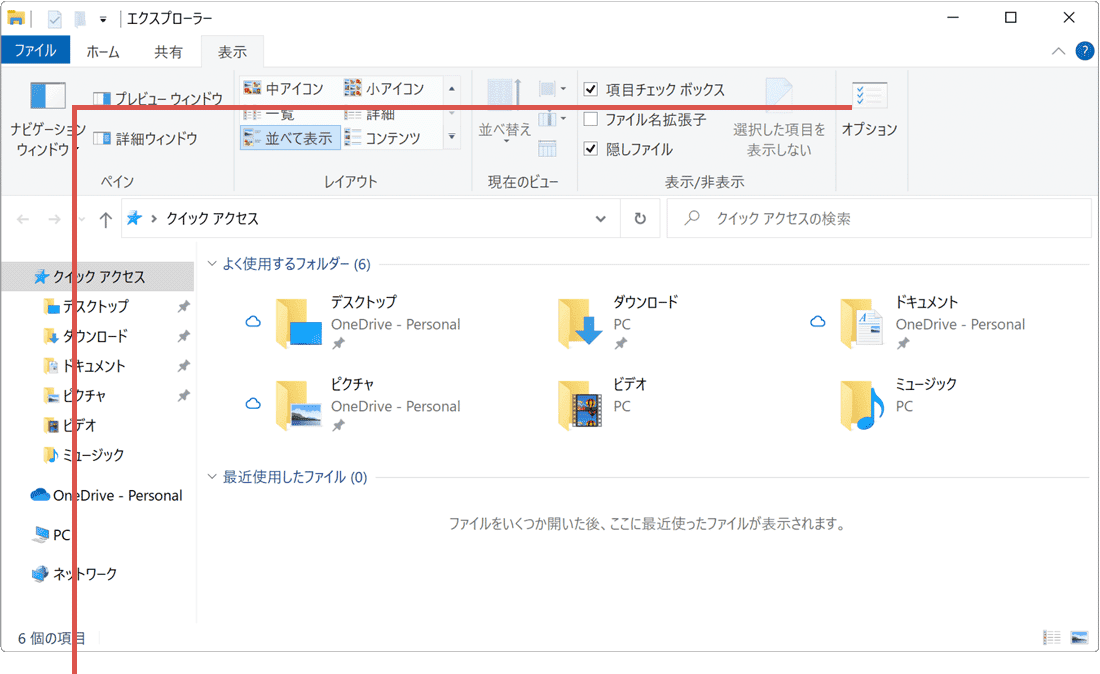
[オプション]をクリックします。
3 フォルダーオプションが開いたら、[表示]タブをクリックします。
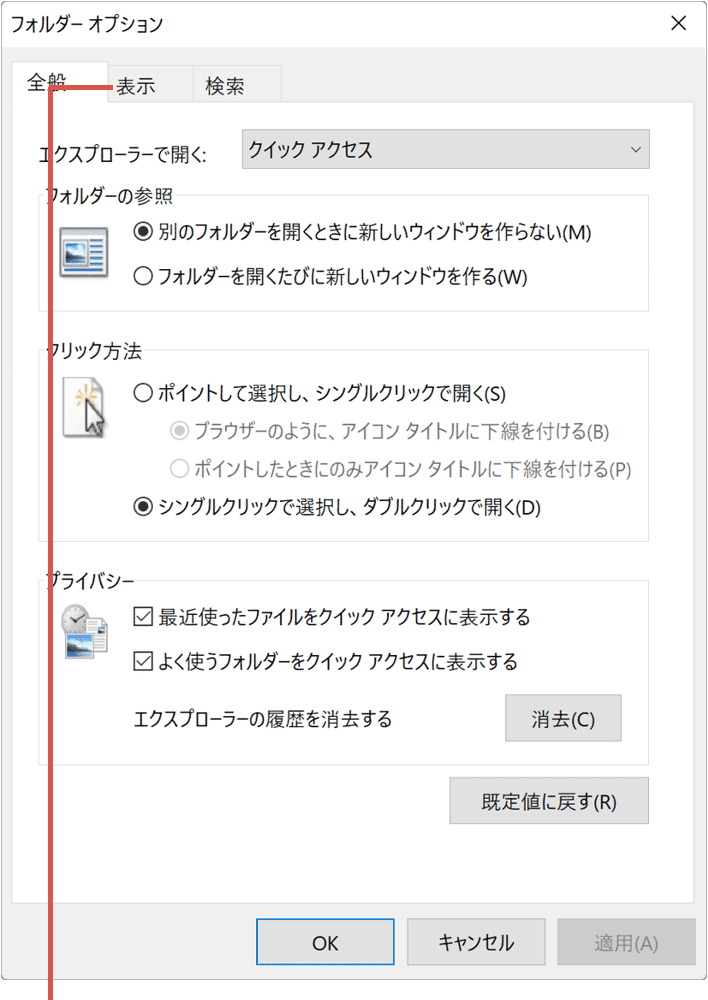
[表示]タブをクリックします。
4[登録されている拡張子は表示しない]のチェックを外します。
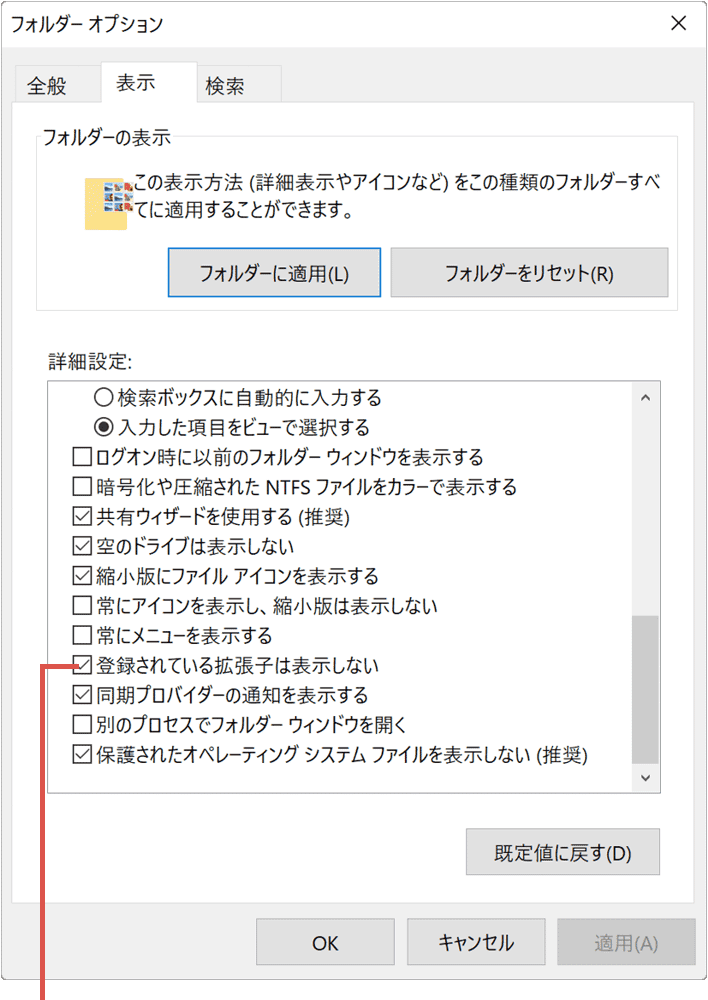
[登録されている拡張子…]のチェックを外します。
5 画面下にある[OK]ボタンをクリックして、画面を閉じます。
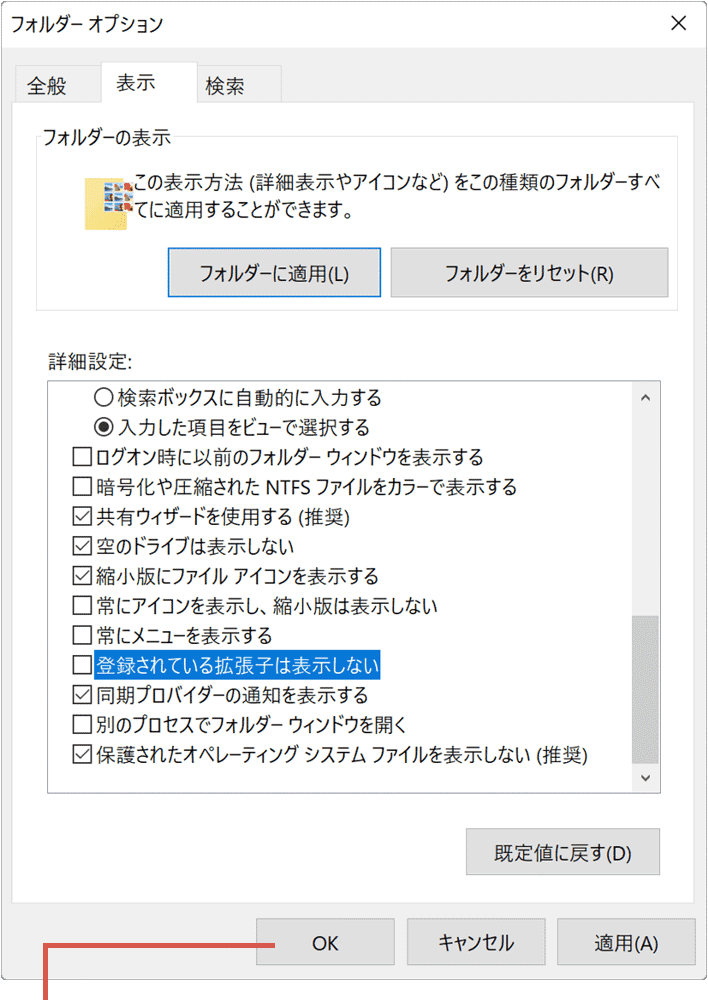
[OK]ボタンをクリックします。
エクスプローラーのリボンから拡張子を表示させる
ワンポイント
Windows10では、フォルダーオプション以外にも、エクスプローラーのリボンに表示される項目から、拡張子の表示/非表示を切り替えることもできます。
【拡張子の表示をエクスプローラーのリボンから切り替える】
- エクスプローラーを起動します。
- リボン(エクスプローラーの画面上部)にある[表示]をクリックします。
- [ファイル名拡張子]にチェックをつけます。
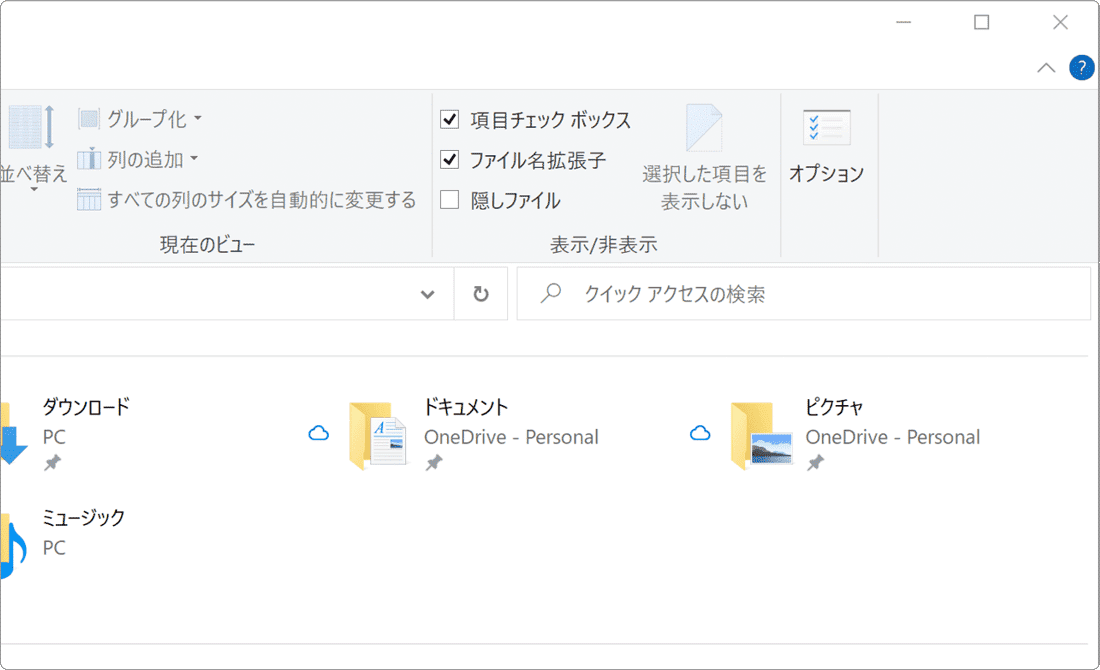
1 ![]() エクスプローラーを起動し、画面上部にある[
エクスプローラーを起動し、画面上部にある[![]() (もっと見る)]をクリックします。
(もっと見る)]をクリックします。
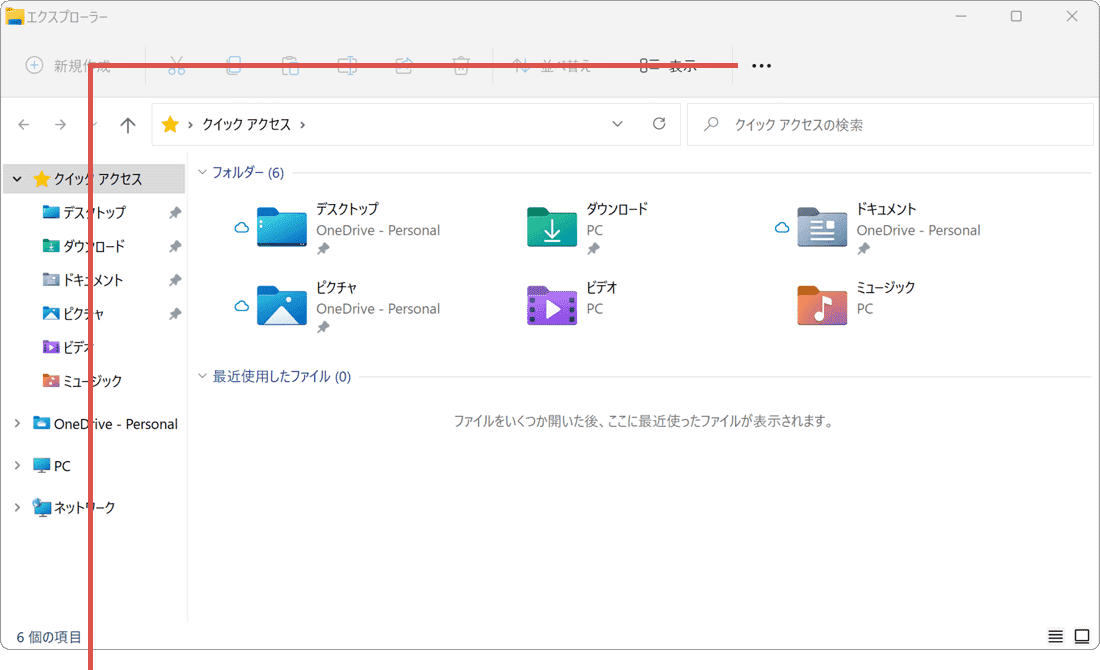
[![]() (もっと見る)]をクリックします。
(もっと見る)]をクリックします。
2 表示されたメニューの中から、[オプション]をクリックします。
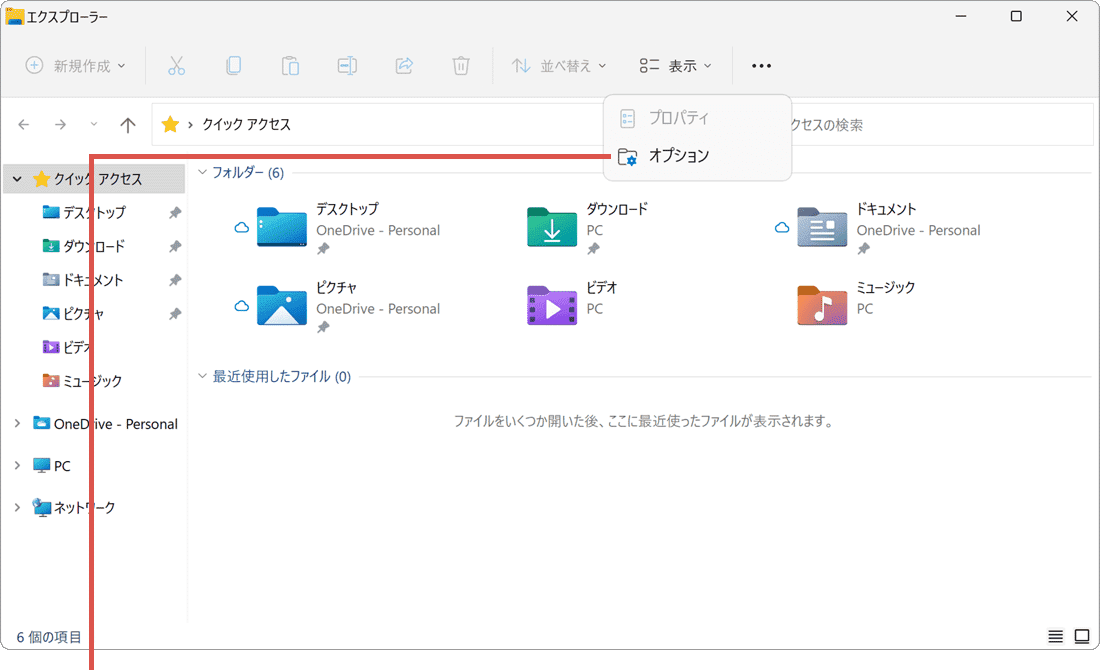
[オプション]をクリックします。
3 フォルダーオプションが開いたら、[表示]タブをクリックします。
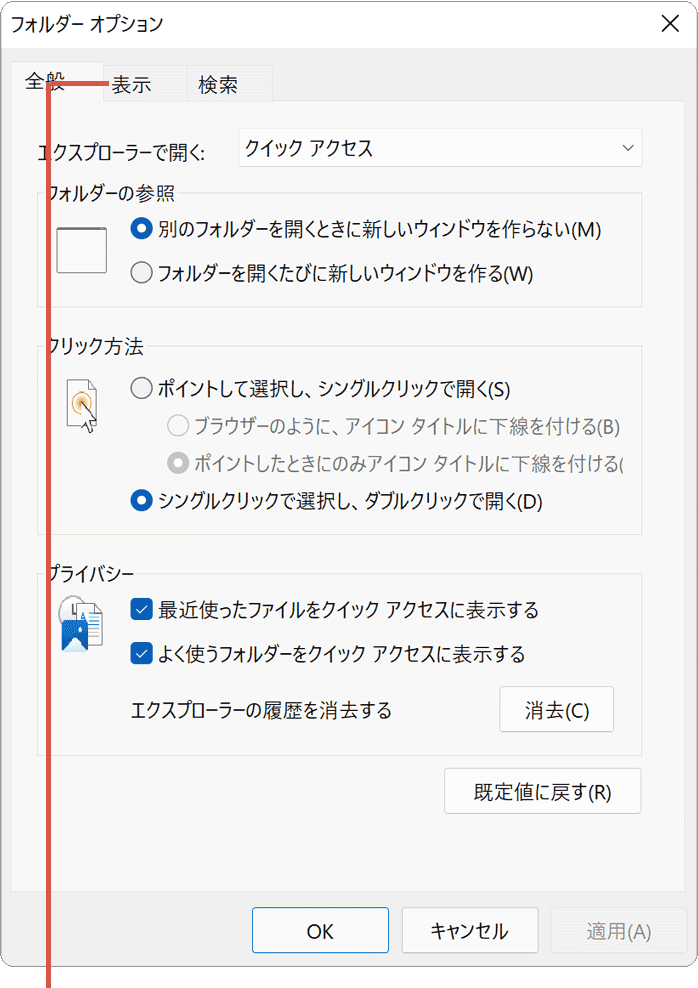
[表示]タブをクリックします。
4[登録されている拡張子は表示しない]のチェックを外します。
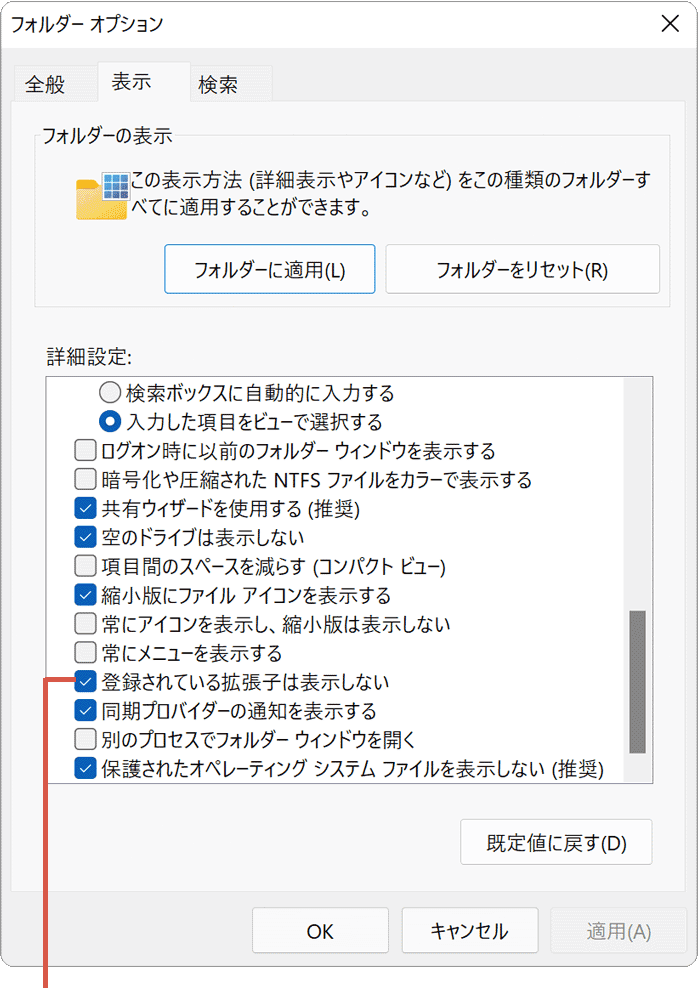
[登録されている拡張子…]のチェックを外します。
5 画面下にある[OK]ボタンをクリックして、画面を閉じます。
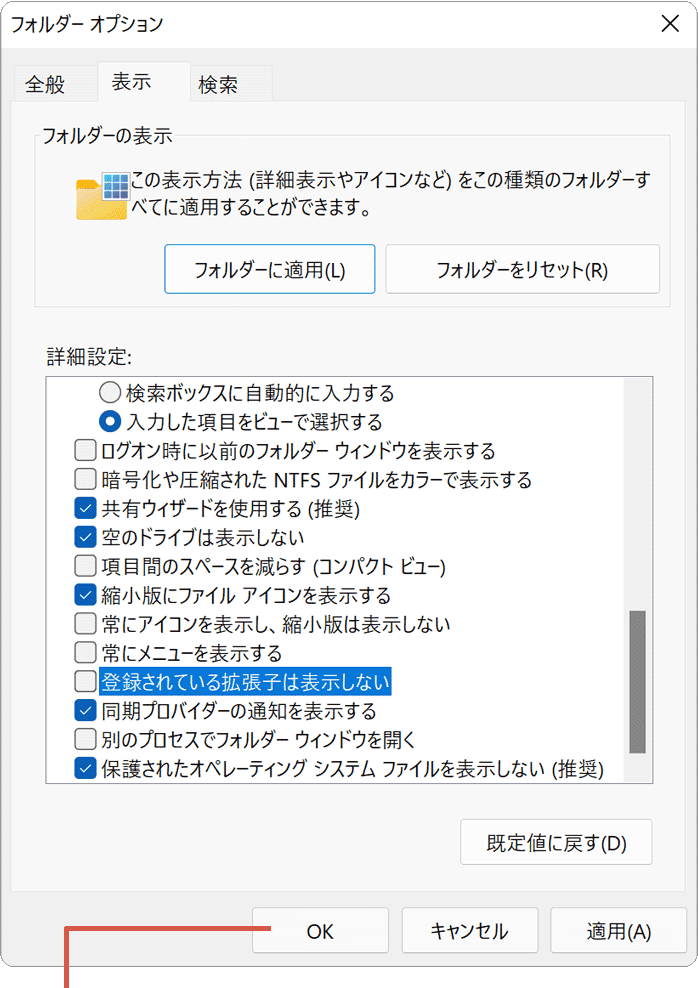
[OK]ボタンをクリックします。
エクスプローラーのコマンドバーから拡張子を表示させる
ワンポイント
Windows11では、フォルダーオプション以外にも、エクスプローラーのコマンドバーから、拡張子の表示/非表示を切り替えることもできます。
【拡張子の表示をエクスプローラーのコマンドバーから切り替える】
- エクスプローラーを起動します。
- コマンドバーにある[表示]をクリックします。
- 表示されたメニューの中から、[表示]>[ファイル名拡張子]とクリックします。
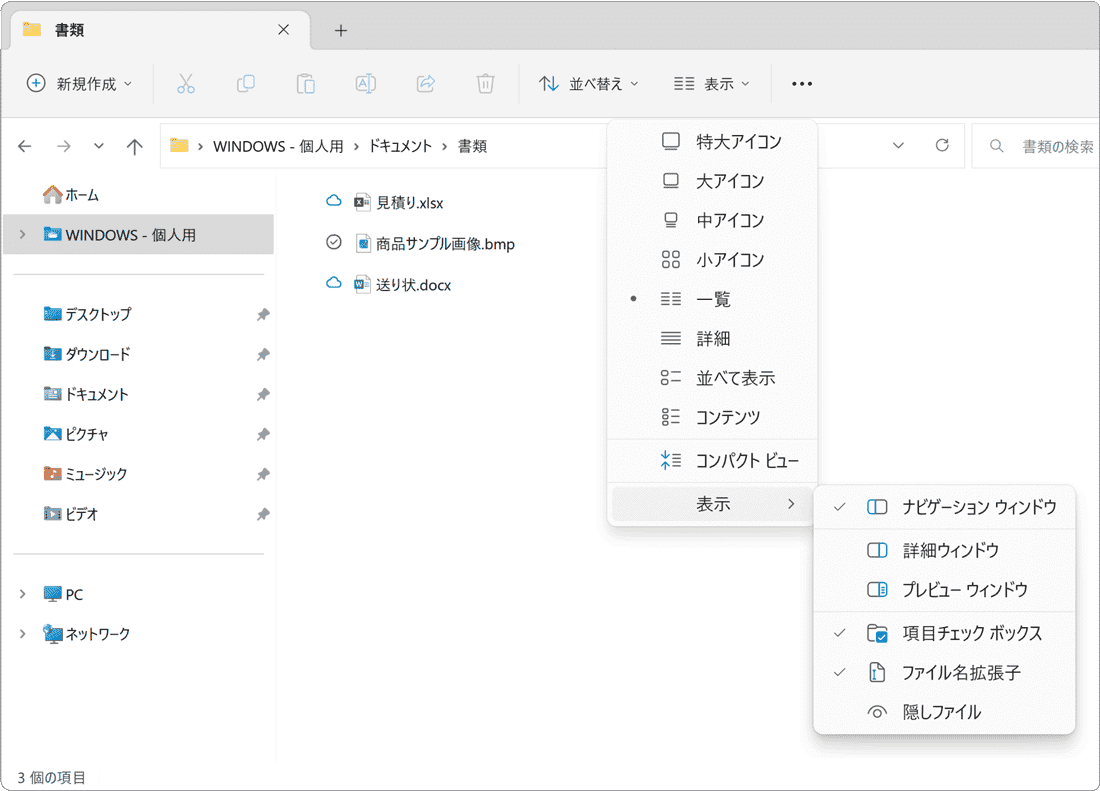
拡張子を表示して、拡張子が偽装されたファイルを見分ける
ワンポイント
メールやメッセージで送られてきたファイルや、ダウンロードしたファイルに、マルウェアが仕込まれている場合、拡張子やファイルアイコンが偽装されている場合があります。
拡張子は、既定で非表示に設定されているため、拡張子が偽装されたファイルを見分けるのは困難*1です。拡張子を表示させることは、拡張子の偽装を見分けるヒントになり、PCをマルウェアの脅威から保護するのに役立ちます。
【拡張子が偽装されたファイルを見分ける方法】
- 本記事を参考に、ファイルの拡張子を表示させます。
- ファイル拡張子とファイルの種類*2を確認します。拡張子については、下記の説明を参考に、偽装の有無を判断してください。
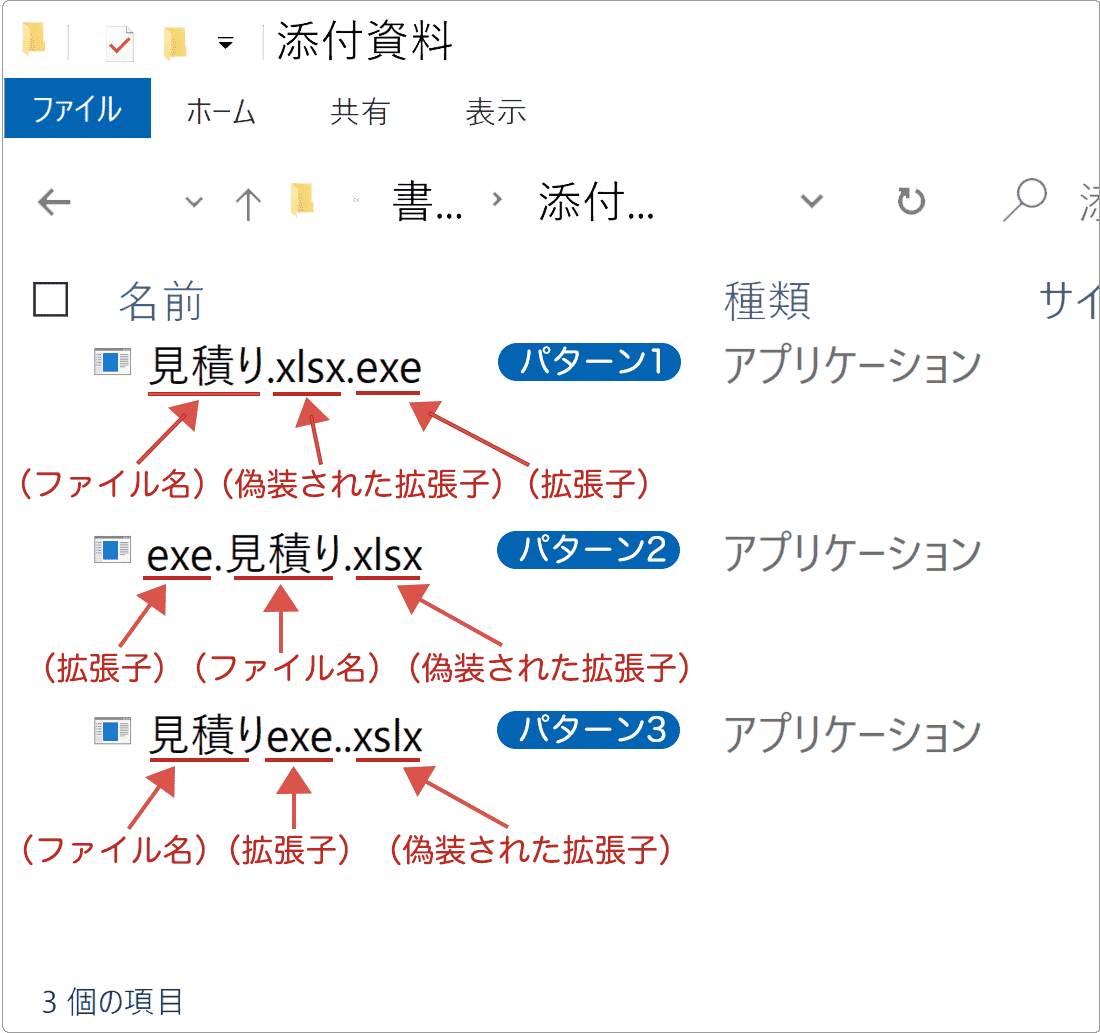
(B)主なファイル拡張子の一覧
Windowsで利用される主なファイル拡張子には、以下のようなものがあります。ファイルの拡張子は、MacOSなど異なるシステムでも、Windowsと同様に表示・使用されます。
ファイルの拡張子を変更(変換)したいときは?
ワンポイント
ファイルの拡張子を変更(変換)したいときは、対応するアプリでファイルを開き、変換したいファイル形式で出力(保存)する必要があります。画像ファイルの場合、Windows標準でインストールされているペントを使うことで、ファイルを変換(拡張子を変更)することができます。
【(例)ペイントを使って画像ファイルの拡張子を変更する方法】
- 拡張子を変更したい画像ファイルを右クリックします。
- [プログラムから開く]>[ペイント]とクリックします。
- ペイントが起動したら、[ファイル]>[名前を付けて保存]とクリックします。
- 変換したいファイル形式をクリックします。
- ファイル名*、保存場所を指定して、[保存]ボタンをクリックします。
*変換後の拡張子は自動で入力されます。(拡張子を手動で書き換える必要はありません)
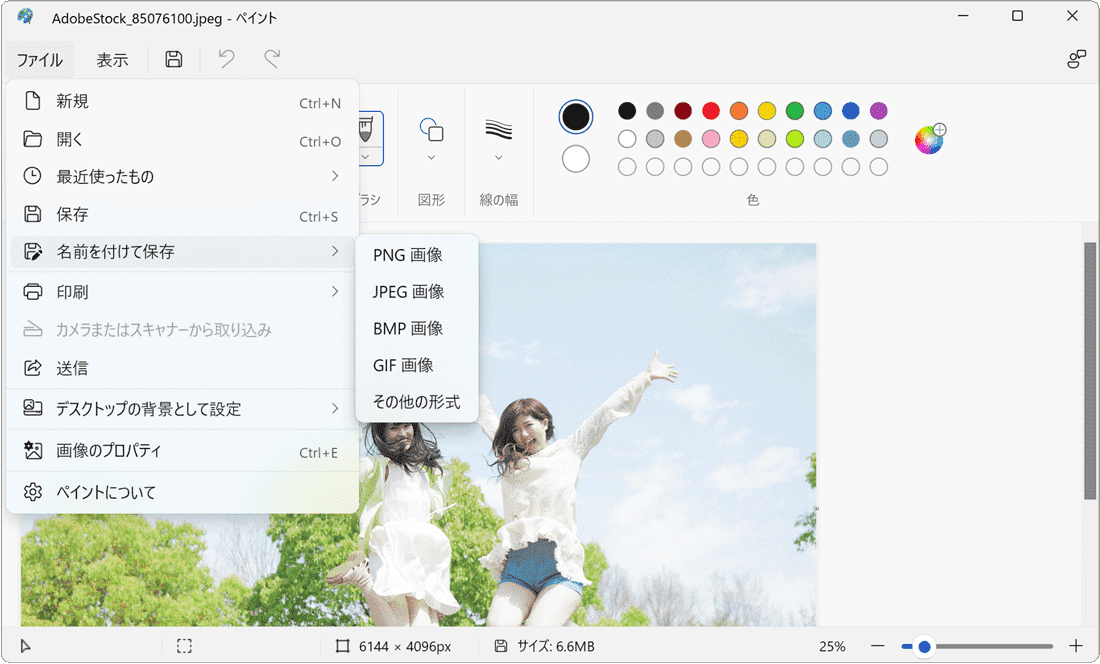
| 拡張子 | 説明 | 主な対応アプリ |
|---|---|---|
| .accdb | Microsoft Accessで作成されたデータベースファイル。Access2007以前の拡張子は.mdb。 | Microsoft Access |
| .aif/.aiff | Apple社が開発した非圧縮音声フォーマット。圧縮されている場合の拡張子は.aifc | Windows Media Player |
| .avi | Windows標準の動画フォーマット。XVIDやH264、DVなどでコーデックされていることが多く、再生するためには別途コーデック・デコーダが必要な場合がある。 | Windows Media Player |
| .bat | 実行させたいコマンド(命令)が記述されたテキストファイル。 | コマンドプロンプト |
| .bmp | 画像のファイル形式のひとつ。基本的に無圧縮で保存されることが多い。 | ペイント、フォト |
| .csv | テキストデータをカンマ(,)で区切ったテキストファイル。タブで区切られている場合の拡張子は.tsv | Microsoft Excel、メモ帳 |
| .dll | Windowsのプログラムファイルのひとつ。.exeと異なり、単体では動作せずプログラムの一部として動作する。 | - |
| .doc/.docx | Microsoft Wordで作成された文書ファイル。Microsoft Word 2007以降は.docxが標準のフォーマット。 | Microsoft Word |
| .eml | 電子メールで利用されるファイル形式のひとつ。Windows標準のメールのほか、MacOS標準のメールでも利用されている。 | メール、Microsoft Outlook |
| .exe | Windowsの標準的なプログラムファイルのひとつ。プログラムファイルの形式には、他にも.dllなどがある。 | - |
| .gif | 画像のファイル形式のひとつ。256色までの画像をロスレス圧縮できるほか、画像のコマ送り表示(アニメーションGIF)をサポートする。 | フォト、ペイント |
| .htm/.html | ホームページの作成に利用されるテキストファイル。 | Microsoft Edge |
| .ini | アプリなどの設定が記述されたファイル。テキスト形式で記述されているため、メモ帳などで記述内容を参照することができる。 | メモ帳 |
| .iso | ブルーレイやDVDなどに収録されたデータすべてをイメージ化したファイル。エクスプローラーでマウントすると収録されたデータを参照することができる。 | エクスプローラー |
| .jpg/.jpeg | 画像のファイル形式のひとつ。CMYK、RGBのカラーモードをサポートをサポートし、写真などの保存形式として幅広く利用されている。 | フォト、ペイント |
| .mov | 動画のファイル形式のひとつ。iOSやMacOSで標準の動画フォーマットとして利用される。 | Windows Media Player、映画&テレビ |
| .lhz | ファイル圧縮形式のひとつ。Windows10・11で展開(解凍)するためには、別途アプリが必要。 | 7-Zip,Lhaplus |
| .mpg | 動画のファイル形式のひとつ。MPEG-1、MPEG-2の形式で.mpgの拡張子が利用される。 | Windows Media Player、映画&テレビ |
| .mp3 | 音楽のファイル形式のひとつ。音楽ファイルの保存形式として広く利用されている。 | Windows Media Player |
| .mp4 | 動画のファイル形式のひとつ。一般的な動画のファイル形式として広く利用されている。 | Windows Media Player、映画&テレビ |
| .msi | Windows Installerで利用される、アプリインストール用のイメージファイルの拡張子。 | Windows Installer |
| Adobe社が開発した文書ファイル形式。現在は国際標準化され、電子文書、電子マニュアル等で広く利用されている。 | Microsoft Edge,Adobe Acrobat | |
| .png | 画像ファイル形式のひとつ。可逆圧縮の画像フォーマットで、透過処理をサポートしている。 | フォト、ペイント |
| .ppt/.pptx | Microsoft PowerPointで作成されたファイル。Microsoft Word 2007以降は.pptxが標準のフォーマット。 | Microsoft PowerPoint |
| .pst | Microsoft Outlookで、メールやその他アイテムが格納されたファイル。開くためには、Outlookでインポートする必要がある。 | Microsoft Outlook |
| .rar | ファイル圧縮形式のひとつ。Windows10・11で展開(解凍)するためには、別途アプリが必要。 | 7-Zip,Lhaplus |
| .txt | テキスト形式のファイルに利用される拡張子。文字だけを扱うことができ、文字サイズや色などの情報は保存できない。 | メモ帳 |
| .wav | 音声ファイル形式の一つ。Windows標準でサポートされている。 | Windows Media Player |
| .webp | Googleが開発した画像ファイル形式のひとつ。可逆圧縮、非可逆圧縮、透過、アニメーションをサポートしている。 | Microsoft Edge |
| .wmv | Microsoft社が開発したWindows Media Formatで扱う動画ファイル形式のひとつ。音声フォーマットの場合の拡張子は、.wma | Windows Media Player |
| .xls/.xlsx | Microsoft Excelで作成されたファイル。Microsoft Excel 2007以降は.xlsxが標準のフォーマット。 | Microsoft Excel |
| .xlsm/.xlm | Microsoft Excelで作成されたマクロ付きファイル。Microsoft Excel 2007以降は.xlsmが標準のフォーマット。 | Microsoft Excel |
| .zip | ファイル圧縮形式のひとつ。Windows10・11ではOS標準の機能でファイルの展開(解凍)ができる。 | エクスプローラー |
こちらもおすすめ
Warning: Undefined variable $post in /home/windowsfaq/windowsfaq.jp/public_html/wp-content/themes/windowsfaq.v2.8/include_relation_post.php on line 2
Warning: Attempt to read property "ID" on null in /home/windowsfaq/windowsfaq.jp/public_html/wp-content/themes/windowsfaq.v2.8/include_relation_post.php on line 2
Warning: Undefined variable $post in /home/windowsfaq/windowsfaq.jp/public_html/wp-content/themes/windowsfaq.v2.8/include_relation_post.php on line 8
Warning: Attempt to read property "ID" on null in /home/windowsfaq/windowsfaq.jp/public_html/wp-content/themes/windowsfaq.v2.8/include_relation_post.php on line 8